10. BÖLÜM : Blok Komutları ve Dizayn Merkezi
- 1 BLOK YAZ (Wblock)
- 2 BLOK (Block)
- 3 BLOK YERLEŞTİR (Insert), BLOK DAĞIT /Explode)
- 4 BLOK DÜZENLE (Bedit)
- 5 AutoCAD DİZAYN MERKEZİ (Adcenter)
BLOK YAZ (Wblock)
WBLOCK (Blok Yaz)
1.TANITIM
Her meslekte şekil ve ölçü bakımından değişmeyen ve sürekli kullanılan standart elemanlar vardır. Örneğin cıvata, somun, kapı, pencere, elektrik düğmesi gibi çok kullanılan standart elemanları tekrar tekrar çizmek büyük zaman kaybına sebep olacaktır. Bu şekiller, bir defa çizilip “WBLOCK” komutu ile bir bütün (blok) haline getirilip Harddisk’e çizim dosyası gibi kaydedilir. İstenildiğinde “INSERT” komutu ile sınırsız sayıda çağrılıp kullanılabilir.
Çok sayıda objeden oluşan çizimlerin bir bütün haline getirilmesine block (blok) denir. Bu amaçla kullanılan komutlara blok komutları denir. Block haline getirilmiş resimler üzerinde değişiklik yapabilmek için “EXPLODE” komutuyla dağıtılmalıdır.
Wblock komutuna aşağıdaki yoldan girilir:
♦ Klavyeden WBLOCK kelimesi veya W harfi yazılır ve Enter tuşuna basılır.
tuşuna basılır.
Command: WBLOCK (W) 2.BLOK OLUŞTURMA ve DOSYAYA KAYDETME
2.BLOK OLUŞTURMA ve DOSYAYA KAYDETME
Blok oluşturmak ve dosyaya kaydetmek için aşağıdaki yol izlenir:
1. Wblock komutu çalıştırılır.
Command: WBLOCK (W)
2. Komut çalıştırıldıktan sonra Write Block isimli diyalog kutusu görüntülenir (Şekil 1).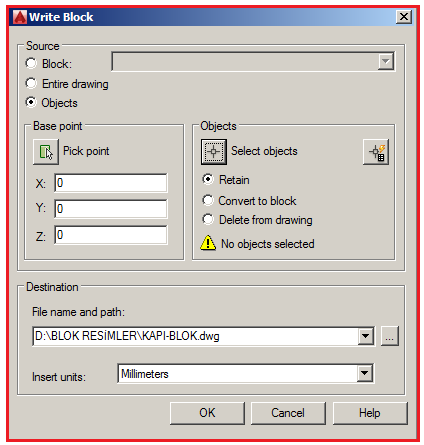
Şekil 1:”Write Block” diyalog kutusu 3. Write Block isimli diyalog kutusunda aşağıdaki düzenlemeler yapılır:
♦ Source bölümünden Objects (Objeler) seçeneği seçilir.
♦ Ekrana çağırıldığında yerleştirme noktası için Base point (Temel nokta) bölümünden Pick point (Nokta tıklayın) düğmesi tıklanır. Çizim ekranına dönülür ve blok çağrıldığında kullanılacak yerleştirme noktası tıklanır (Şekil 2). Her objenin temel noktası değişik yerlerde olabilir. Tekrar diyalog kutusuna dönülür.
düğmesi tıklanır. Çizim ekranına dönülür ve blok çağrıldığında kullanılacak yerleştirme noktası tıklanır (Şekil 2). Her objenin temel noktası değişik yerlerde olabilir. Tekrar diyalog kutusuna dönülür. 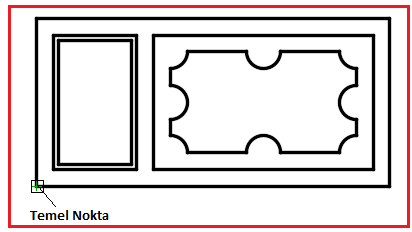
Şekil 2:Temel nokta (Yerleştirme noktası) ♦ Objects bölümünden Select objects (Objeleri seçiniz) düğmesi tıklanır, çizim alanına geçilir ve objeler seçilir. Sağ tuşa veya Enter tuşuna basılarak seçme işlemi sonuçlandırılır ve diyalog kutusuna geri dönülür.
düğmesi tıklanır, çizim alanına geçilir ve objeler seçilir. Sağ tuşa veya Enter tuşuna basılarak seçme işlemi sonuçlandırılır ve diyalog kutusuna geri dönülür.
♦ Blok resmin kaydetme yeri için Destination (Hedef) bölümü kullanılır. File name and path (Dosya ismi ve yol) kısmındaki boşluğun sağındaki düğmeye tıklanır ve Browse for Drawing File diyalog kutusu görüntülenir (Şekil 3).
düğmeye tıklanır ve Browse for Drawing File diyalog kutusu görüntülenir (Şekil 3). 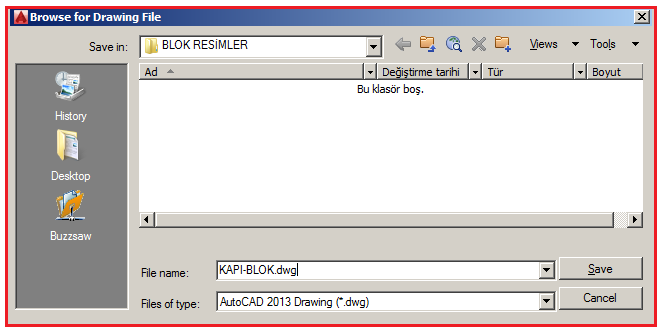
Şekil 3:Diyalog kutusu > Save in kısmından dosyanın kaydedileceği önceden oluşturulmuş klasör seçilir.
> File Name kısmına dosyanın ismi yazılır. Blok olduğu anlaşılsın diye BLOK kelimesi ilave edilebilir.
> File of type kısmından versiyon ismi seçilir. Eski versiyon formatlarında kayıt yapılabilir.
> Save düğmesine tıklanarak blok resim dosyaya kaydedilir. Write Block isimli diyalog kutusuna geri dönülür.
♦ Insert units (Yerleştirme birimleri) kısmından Milimeters (Milimetre) seçilir.
♦ OK düğmesine tıklanıp çıkıldığında verilen isimde blok resim kaydedilmiş olur.
1.TANITIM
Her meslekte şekil ve ölçü bakımından değişmeyen ve sürekli kullanılan standart elemanlar vardır. Örneğin cıvata, somun, kapı, pencere, elektrik düğmesi gibi çok kullanılan standart elemanları tekrar tekrar çizmek büyük zaman kaybına sebep olacaktır. Bu şekiller, bir defa çizilip “WBLOCK” komutu ile bir bütün (blok) haline getirilip Harddisk’e çizim dosyası gibi kaydedilir. İstenildiğinde “INSERT” komutu ile sınırsız sayıda çağrılıp kullanılabilir.
Çok sayıda objeden oluşan çizimlerin bir bütün haline getirilmesine block (blok) denir. Bu amaçla kullanılan komutlara blok komutları denir. Block haline getirilmiş resimler üzerinde değişiklik yapabilmek için “EXPLODE” komutuyla dağıtılmalıdır.
Wblock komutuna aşağıdaki yoldan girilir:
♦ Klavyeden WBLOCK kelimesi veya W harfi yazılır ve Enter
 tuşuna basılır.
tuşuna basılır.Command: WBLOCK (W)
 2.BLOK OLUŞTURMA ve DOSYAYA KAYDETME
2.BLOK OLUŞTURMA ve DOSYAYA KAYDETMEBlok oluşturmak ve dosyaya kaydetmek için aşağıdaki yol izlenir:
1. Wblock komutu çalıştırılır.
Command: WBLOCK (W)

2. Komut çalıştırıldıktan sonra Write Block isimli diyalog kutusu görüntülenir (Şekil 1).
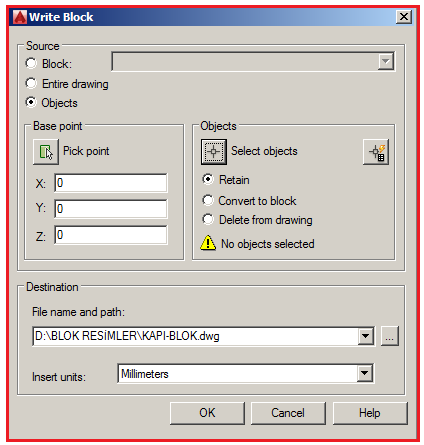
Şekil 1:”Write Block” diyalog kutusu 3. Write Block isimli diyalog kutusunda aşağıdaki düzenlemeler yapılır:
♦ Source bölümünden Objects (Objeler) seçeneği seçilir.
♦ Ekrana çağırıldığında yerleştirme noktası için Base point (Temel nokta) bölümünden Pick point (Nokta tıklayın)
 düğmesi tıklanır. Çizim ekranına dönülür ve blok çağrıldığında kullanılacak yerleştirme noktası tıklanır (Şekil 2). Her objenin temel noktası değişik yerlerde olabilir. Tekrar diyalog kutusuna dönülür.
düğmesi tıklanır. Çizim ekranına dönülür ve blok çağrıldığında kullanılacak yerleştirme noktası tıklanır (Şekil 2). Her objenin temel noktası değişik yerlerde olabilir. Tekrar diyalog kutusuna dönülür. 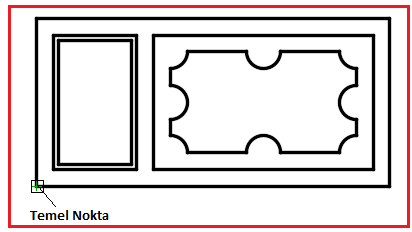
Şekil 2:Temel nokta (Yerleştirme noktası) ♦ Objects bölümünden Select objects (Objeleri seçiniz)
 düğmesi tıklanır, çizim alanına geçilir ve objeler seçilir. Sağ tuşa veya Enter tuşuna basılarak seçme işlemi sonuçlandırılır ve diyalog kutusuna geri dönülür.
düğmesi tıklanır, çizim alanına geçilir ve objeler seçilir. Sağ tuşa veya Enter tuşuna basılarak seçme işlemi sonuçlandırılır ve diyalog kutusuna geri dönülür.♦ Blok resmin kaydetme yeri için Destination (Hedef) bölümü kullanılır. File name and path (Dosya ismi ve yol) kısmındaki boşluğun sağındaki
 düğmeye tıklanır ve Browse for Drawing File diyalog kutusu görüntülenir (Şekil 3).
düğmeye tıklanır ve Browse for Drawing File diyalog kutusu görüntülenir (Şekil 3). 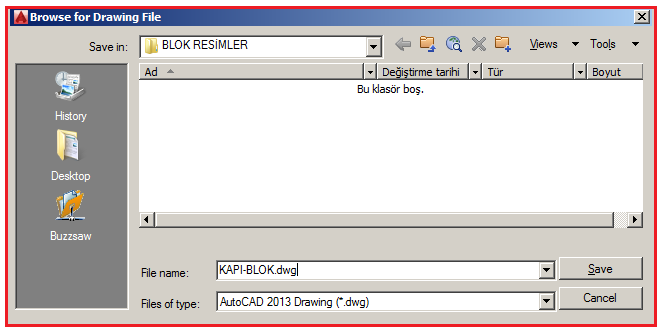
Şekil 3:Diyalog kutusu > Save in kısmından dosyanın kaydedileceği önceden oluşturulmuş klasör seçilir.
> File Name kısmına dosyanın ismi yazılır. Blok olduğu anlaşılsın diye BLOK kelimesi ilave edilebilir.
> File of type kısmından versiyon ismi seçilir. Eski versiyon formatlarında kayıt yapılabilir.
> Save düğmesine tıklanarak blok resim dosyaya kaydedilir. Write Block isimli diyalog kutusuna geri dönülür.
♦ Insert units (Yerleştirme birimleri) kısmından Milimeters (Milimetre) seçilir.
♦ OK düğmesine tıklanıp çıkıldığında verilen isimde blok resim kaydedilmiş olur.



